
هل توقفت إحدى أجهزة AirPods عن العمل للتو؟ لا تقلق انت لست وحدك. إذا نظرنا إلى الإحصائيات ، Appleاكتسبت سماعات الأذن اللاسلكية من الدرجة الأولى حصة سوقية مذهلة تبلغ 32٪ خلال أوائل عام 2021 ، مع بيع أكثر من 115 مليون وحدة في عام 2020 فقط. Apple النظام البيئي لا يترك مجالا للشكاوى.
لكن، Appleلا يزال أحدث إصدار من AirPods Pro يجلب عددًا لا بأس به من المشكلات ، بما في ذلك استنفاد البطارية ومشكلات الصوت ومشكلات الاتصال بأجهزة غيرApple الأجهزة ، وبالطبع متى AirPod واحد لا يعمل. دعنا نتعرف على سبب استمرار هذه المشكلات المزعجة في ضرب AirPods وكيف يمكنك إصلاح AirPod غير المستجيبة.
لماذا لا يعمل جهاز AirPod واحد وما الذي يسببه؟
ليس أنت دائمًا! على الرغم من أننا شهدنا أخطاء برمجية عشوائية وبرامج بيتا الثابتة التي عادةً ما تتسبب في حدوث مشكلات في AirPod ، إلا أنه يمكن إصلاحها عن طريق تحديث. من ناحية أخرى ، يمكن أن تترك المواد اللزجة والحطام ، وخاصة العرق ، جهاز AirPod واحدًا لا يعمل. الحل بسيط – فقط امسحه بقطعة قماش مبللة وماء نظيف.
هناك الكثير من العوامل الأخرى مثل البطارية والبلوتوث وما إلى ذلك والتي يمكن أن تجعل AirPod اليسرى أو اليمنى تتوقف عن العمل.
كيفية الإصلاح إذا كان أحد AirPod لا يعمل؟ – 10 طرق بسيطة

كونها Apple مستخدم AirPod ، يجب أن تعرف هذه حيل لإصلاحها إذا كان أحد أجهزة AirPod لا يعمل.
1. ضبط توازن الصوت / البصرية
هناك احتمال طفيف بأنك أخطأت في إعداد توازن الاستريو. إذا قمت بضبط توازن الاستريو بالكامل بطريق الخطأ على زاوية واحدة ، فقد تشعر أن AirPod اليسرى أو اليمنى لا تعمل. يجب أن يتم وضعه دائمًا بالضبط في مركز L و R.
اتبع الخطوات أدناه إلى قم بتصحيح توازن الاستريو إذا كان أحد أجهزة AirPod لا يعمل:
- افتح إعدادات.
- انقر على إمكانية الوصول.
- تحت سمع قسم مفتوح سمعي / بصري.
- اضبط منزلق توازن مستوى الصوت إلى المنتصف عن طريق سحبه إلى اليسار أو اليمين.
- أخيرًا ، قم بتعطيل صوت أحادي.
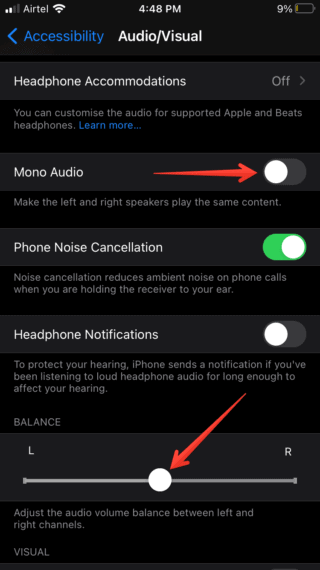
2. تشغيل وإيقاف تشغيل البلوتوث
ليس فقط من أجل Apple AirPods ، لكن طريقة استكشاف الأخطاء وإصلاحها البسيطة هذه تعمل على إصلاح غالبية الأجهزة اللاسلكية ، سواء كانت سماعات أذن أو مكبرات صوت Bluetooth. إذا كان أحد أجهزة AirPods Pro لديك معطلاً ، فقم فقط بتبديل Bluetooth وإيقاف تشغيله ، مما سيبدأ عملية الاقتران من البداية.
من ناحية أخرى ، إذا تم إقران أجهزة AirPods الخاصة بك مع باقي أجهزة Apple أجهزة مثل MacBook أو iPad ، تأكد من إيقاف تشغيل Bluetooth عبر جميع الأجهزة التي قمت بإقرانها.
3. ننسى الجهاز وأعد إقران AirPods
إذا لم ينجح تبديل Bluetooth وإيقاف تشغيلها ، فيمكنك محاولة نسيان AirPods وإعادة توصيلها بجهازك. سيؤدي هذا إلى إزالة أي إعدادات إقران مخصصة قد تتسبب في عدم عمل AirPod بشكل صحيح.
إليك كيف يمكنك نسيان أجهزة AirPods الخاصة بك وإعادة إقرانها:
الخطوة 1: افتح إعدادات على جهاز iPhone الخاص بك وحدد بلوتوث الإعدادات. الآن اضغط على زر المعلومات (أنا) بجوار اسم AirPod الخاص بك. إذا كنت تستخدم جهاز Android ، فاضغط طويلاً على مفتاح تبديل Bluetooth ، وستصل مباشرة إلى صفحة الإعدادات الخاصة به.
الخطوة 2: بعد ذلك ، قم بالتمرير لأسفل إلى أسفل وانقر على زر “ننسى هذا الجهاز” اختيار. ستظهر نافذة منبثقة لتأكيد الإجراء على شاشتك ، وبعد النقر على “نسيت” سيتم فصل أجهزة AirPods عن جهازك.
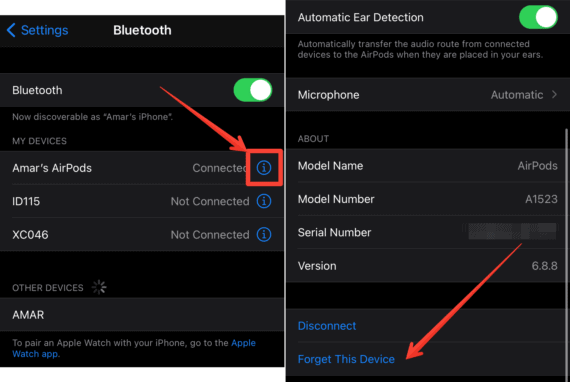
الخطوه 3: للبدء من جديد وإعادة إقران AirPods ، ما عليك سوى تكرار الخطوات إلى الوراء عند شراء AirPods الجديدة اللامعة. ضع كلتا سمّاعات الأذن في علبة الشحن ، وافتح غطاءها ، واجعله أقرب إلى جهاز iPhone الخاص بك. عندما تظهر الرسوم المتحركة لـ AirPods ، انقر على زر “الاتصال” زر
4. تنظيف AirPods لإزالة العرق والغبار
Apple تعد AirPods أعجوبة هندسية ويمكنها تحمل الظروف القاسية ، بما في ذلك أضرار الحرارة والمياه. إذا قمت بإلقاء AirPods الخاص بك عن طريق الخطأ في حوض سباحة وقد يؤدي ذلك إلى عدم عمل AirPod واحد.
Appleيمكن لاختصار Siri الجديد “إخراج الماء” اهتزاز مكبرات صوت AirPod وإلقاء الماء خارج حجرتها. ولكن قبل تجربة اختصار Siri ، ابحث عن AirPods واستخدم أعواد قطنية جافة لمسح أي غبار وعرق وماء خارجي برفق.
بمجرد الانتهاء من تنظيف AirPods ، حان الوقت الآن لاستخدام اختصار Water Eject Siri لطرد المياه من AirPods. إنه يهتز أجهزة AirPods الخاصة بك بترددات مختلفة للسماح للعلم بعمل السحر. ومع ذلك ، تأكد من تحويل مستوى الصوت بالكامل إلى 100٪ حتى يعمل هذا بشكل فعال.
5. تحقق من موصلات البطارية والحالة
عند الحديث عن الأوساخ والحطام ، يمكن أيضًا أن تتلف دبابيس التلامس الذهبية الصغيرة داخل علبة AirPods الخاصة بك بسبب القمامة غير المرغوب فيها وقد لا تقوم بشحن AirPods داخل العلبة. إذا كنت تشك في ذلك ، فما عليك سوى استخدام قطعة قطن جافة وإزالة أي بقعة أو حطام قد يعلق بالداخل برفق.
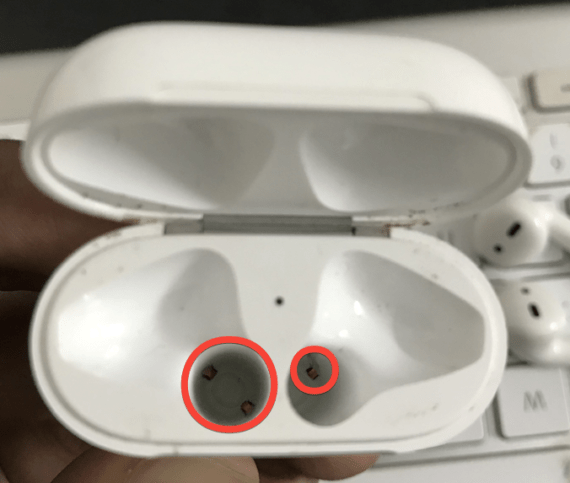
تأكد من شحن كل من AirPods وحالتها بشكل كافٍ. لسنوات ، كنا نشكو من بطاريته التي تستنزف بسرعة ، ولكن شحن الجهاز يمكن أن يصلحها.
6. أعد تشغيل جهاز iPhone أو iPad
أعد التشغيل – أو أفضل أن أطلق عليه الحل النهائي لكل عطل. مع ال Apple الجهاز ، أو مع أي جهاز بشكل عام ، كانت إعادة تشغيل الجهاز دائمًا أمرًا لا يحتاج إلى تفكير ، نظرًا لمدى فعاليته في المشكلات المتعلقة بالبرامج الثابتة.
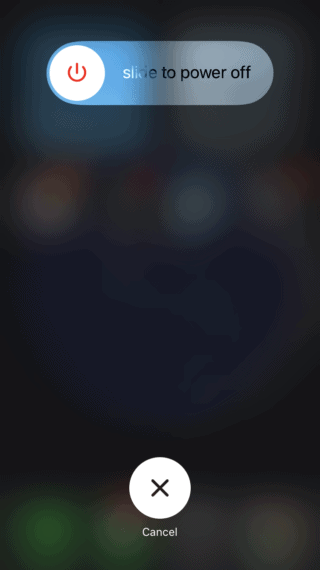
إذا كنت تواجه المشكلة الشائعة المتمثلة في عدم عمل أحد أجهزة AirPod ، فيمكنك ببساطة إعادة تشغيل جهاز iPhone الخاص بك وتوقع أن تختفي كل مشكلة تلقائيًا بطريقة سحرية. ومع ذلك ، إذا لم تنجز إعادة تشغيل جهازك المهمة ، فاتبع خطوات تحرّي الخلل وإصلاحه التالية.
7. إعادة تعيين AirPods الخاص بك
إذا لم تنجح أي من الخطوات المذكورة أعلاه وإذا كان AirPod الأيمن أو الأيسر لا يعمل بعد ، فماذا عن إعادة تعيين AirPods الخاص بك تمامًا وتكوينه من البداية؟
لإعادة ضبط AirPods ، ضع كلتا سماعات الأذن داخل علبة الشحن واضغط طويلاً على زر الإعداد لمدة 15 ثانية حتى يومض باللون البرتقالي. أنت تعرف الباقي ، أليس كذلك؟ افتح الغطاء وقم بإقران AirPods بجميع أجهزتك مرة أخرى.
8. إعادة تعيين إعدادات الشبكة على جهاز iPhone أو iPad
إذا كنت تشك في وجود مشكلات في الشبكة ، فيمكنك حلها عن طريق إعادة تعيين إعدادات الشبكة. احذر من أنه سيمحو أيضًا شبكات Wi-Fi وكلمات المرور. إذا كنت موافقًا على ذلك ، فانتقل إلى إعدادات > عام > إعادة ضبط واختر إعادة تعيين إعدادات الشبكة.
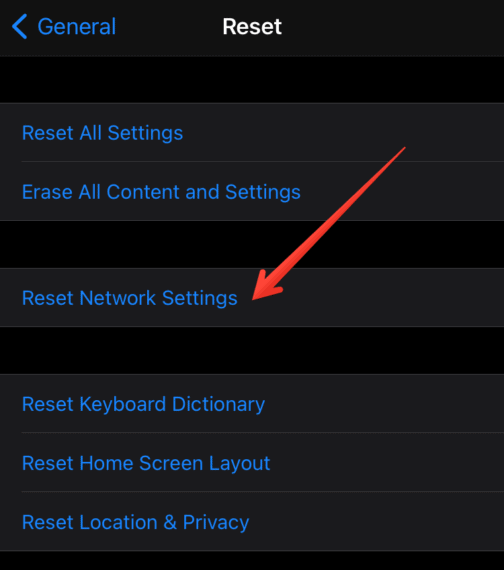
قد تحتاج إلى إدخال رمز المرور الخاص بجهازك لإعادة تعيين جميع إعدادات Bluetooth و WiFi والخلية. بعد إعادة تعيين إعدادات الشبكة ، أعد إقران AirPods الخاص بك للتحقق مما إذا كان يحل المشكلة.
9. تحديث البرامج الثابتة
شكرا ل Apple ودعم برامجه ، يمكنك ببساطة تحديث برامج iPhone و MacBook وحلها تلقائيًا. للقيام بذلك ، انتقل إلى الإعدادات> عام> البرنامج تحديث، بالنقر على الجهاز الذي سيقوم بتثبيت أحدث حزمة برامج عليه.
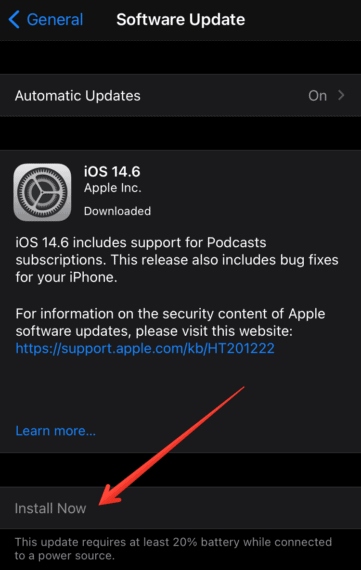
10. احصل على المساعدة من Apple
فقط أصلحه عن طريق Apple بحد ذاتها. إذا كان لديك Apple لا تزال AirPods أو AirPods Pro تحت الضمان ، كل ما تحتاجه هو زيارة الأقرب Apple قم بتخزين AirPods أو إصلاحها أو استبدالها بالكامل إذا كان عيبًا صناعيًا غير قابل للإصلاح. يمكنك تحديد موقع أقرب Apple مخزن لسيرفي وإصلاح هنا.
إذا كانت AirPods الخاصة بك خارج الضمان ولم تنجح أي من خطوات استكشاف الأخطاء وإصلاحها المذكورة أعلاه ، فإن الخيار الوحيد المتبقي هو شراء AirPods جديدة. أتمنى ألا يكون هذا خيارًا لك.
الأسئلة المتداولة حول مشاكل AirPods
لقد تم طرح الكثير من الأسئلة الشائعة حول مشكلات اتصال AirPods وقمنا بإدراجها أدناه لتسهيل الحصول على إجابات سريعة.
لماذا لا يتم تشغيل AirPod إلا في أذن واحدة؟
أول شيء تحتاج إلى التحقق منه هو توازن الصوت / المرئي. تأكد من أن شريط التمرير في وسط L و R. أيضًا ، تعد أخطاء اتصال Bluetooth هي السبب الأول لتشغيل AirPods في عام واحد فقط. إذا حدث نفس الشيء لك ، فانقر فوق Forget Device من إعدادات Bluetooth ، وحتى إذا لم ينجح ذلك ، فقم بإعادة تعيين الشبكة على جهاز iPhone الخاص بك.
كيف يمكنني إصلاح AirPod لا تستجيب؟
أود أن أقترح فحص بطاريتك أولاً. تتمتع AirPods بسجلات تاريخية حول استنزاف البطارية بسرعة حتى في حالة عدم استخدامها. تأكد أيضًا من تنظيف وسادات التلامس الذهبية داخل علبة AirPods الخاصة بك إذا كان هناك أي مواد لزجة تعيق الطاقة.
لماذا لا يعمل جهاز AirPod الأيسر عند التحدث على هاتفي؟
كما ناقشنا في الطريقة رقم 01 ، ربما تم ضبط توازن الصوت بشكل غير صحيح ، مما يجعل AirPods اليمنى أو اليسرى لا تعمل. ومع ذلك ، يمكن إصلاح هذه المشكلة الشائعة بسهولة عن طريق إعادة ضبط توازن الصوت إلى مركز L و R.
لماذا لا تعمل أجهزة AirPods الخاصة بي عند الاتصال بجهاز Mac؟
تأكد من تحديد AirPods الخاص بك في إخراج الصوت. للتحقق من ذلك ، افتح تفضيلات النظام > يبدو واختر انتاج |. ستجد هنا أجهزة الصوت المتاحة ويجب عليك تحديد AirPods الخاص بك هنا. إذا كان AirPod الأيمن أو الأيسر لا يعمل عند الاتصال بجهاز Mac ، فاضبط توازن إخراج الصوت إلى المنتصف.
أنت تعرف الآن كيفية إصلاح مشكلات اتصال AirPods
كانت جميع خطوات استكشاف الأخطاء وإصلاحها العشر بسيطة جدًا ، أليس كذلك؟ تعد الحلول مثل إيقاف تشغيل Bluetooth وتشغيلها ونسيان جهازك شائعة جدًا ، حتى بالنسبة للأشخاص غير المتمرسين في مجال التكنولوجيا.
وإذا كنت تواجه مشكلة عدم عمل AirPod بشكل صحيح أو إذا كان AirPod الخاص بك يعمل فقط في أذن واحدة ، فإن أول شيء يجب عليك التحقق منه هو توازن الصوت / المرئي.
آمل أن تساعدك الطرق المذكورة أعلاه. ومع ذلك ، إذا لم ينجح أي من الحلول حقًا ، فقد تكمن المشكلة في الأجهزة ويمكنك جعلها تعمل من خلال زيارة معتمد Apple متجر.
